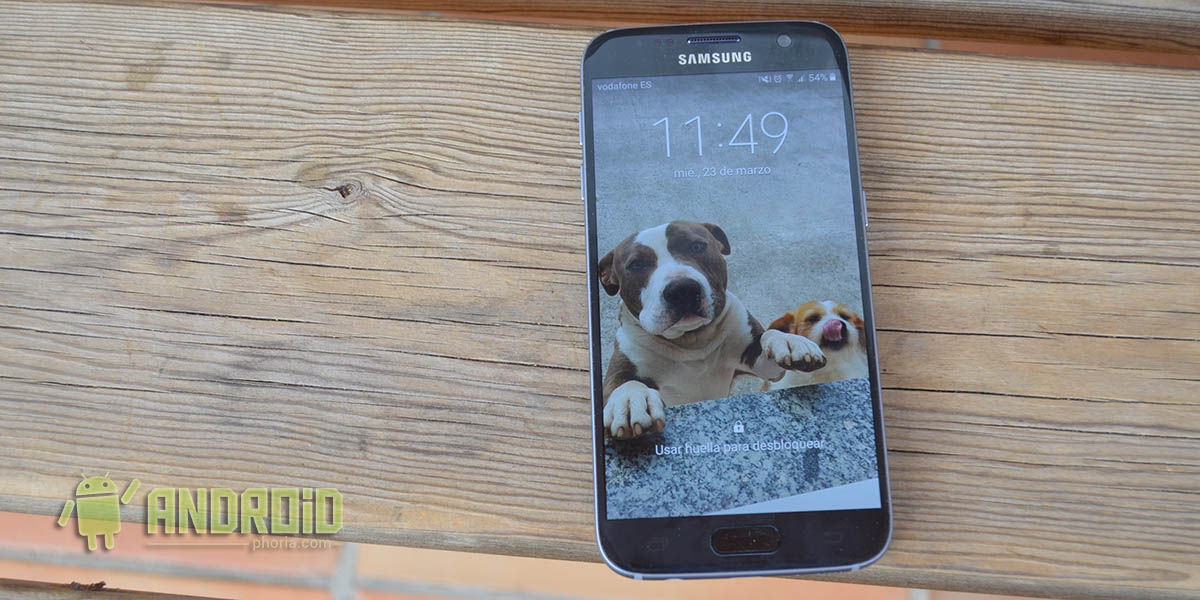
Hace un tiempo que os hemos explicado cómo activar las opciones de desarrollador en el Samsung Galaxy S6 pero por aquel entonces Marshmallow todavía no existía y la verdad es que TouchWiz ha cambiado un poco. Es por eso que, desde que se ha lanzado el nuevo flagship, echábamos de menos un tutorial para activar las Opciones de desarrollador en el Galaxy S7.
Este tutorial sirve para el Galaxy S7 y Galaxy S7 Edge, también se aplica en los Samsung Galaxy S6 con Android Marshmallow ya que la versión de TouchWiz es muy similar a la del Galaxy S7. A continuación os comentamos cómo se hace, el proceso es realmente sencillo.
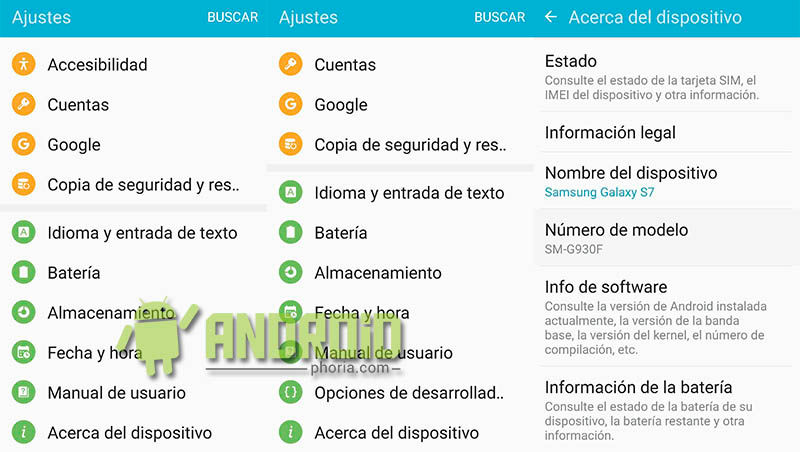
¿Cómo activar las opciones de desarrollador en el Galaxy S7?
Las opciones desarrollo en el Galaxy S7 se activan de la misma forma que se hace en miles de terminales Android aunque para que no se os olvide os lo recordamos.
- Entramos en el teléfono y buscamos entre las aplicaciones los Ajustes.
- Descendemos por la larga lista hasta los Ajustes del Sistema y hacemos clic en Acerca del dispositivo.
- Ahora volvemos a descender de nuevo y buscamos la opción Info de software, una vez dentro tenemos que encontrar la entrada Número de compilación.
- Pulsamos 7 veces en él y el sistema nos lanzará un mensaje claro: «Se ha activado el modo desarrollador«.
- Como podéis ver en ahora encima de Acerca del dispositivo en los Ajustes aparece una nueva opción llamada Opciones de desarrollador que sirve para acceder y manipularlos.
Ahí dentro tenemos los clásicos ajustes como Permanecer activo, Desbloqueo OEM, la Depuración de USB, la configuración USB, etc.
¿Cómo desactivar o deshabilitar las opciones de desarrollador en el Galaxy S7?
Activar las opciones de desarrollador en el Galaxy S7 es extremadamente fácil pero una vez lo hagamos nos daremos cuenta de que ahora no hay un ajuste que nos permita desactivarlas para que nadie hurgue en ellas aunque debes saber que estas pueden ser desactivadas de forma sencilla. Por mucho que entres y las tengas desactivadas el Ajuste no desaparece pero hay un truco muy sencillo.
- Tan solo tienes que ir de nuevo a Ajustes y entrar en Aplicaciones para luego ir al Administrador de Aplicaciones.
- Ahora en la pestaña todo busca la aplicación Ajustes que será una de las primeras.
- Pulsa en Almacenamiento y luego en la opción Borrar datos. Elimina sin miedo, no vas a perder nada.
Ahora, al entrar de nuevo en los Ajustes, verás que las Opciones de desarrollador han desaparecido y para volver a activarlas tan solo tendrás que repetir el proceso anterior, como puedes ver es realmente sencillo activadas y desactivarlas aunque en algunos terminales no es tan simple como en el Samsung Galaxy S7.










